Fascicolazione delle copie
I modi Finitura permettono di fascicolare le stampe in diversi modi, per pagine o per serie di copie.
Per informazioni sui prodotti opzionali necessari per l'utilizzo di questa funzione, vedere "Prodotti opzionali necessari per ciascuna funzione".
|
IMPORTANTE
|
|
Accertarsi di posizionare correttamente il tipo di carta. Se il tipo di carta non viene impostato correttamente, la qualità delle immagini generate potrebbe essere scadente. Inoltre, il gruppo di fissaggio potrebbe sporcarsi, i fogli potrebbero incepparsi o potrebbero verificarsi guasti che richiedono un intervento di assistenza.
I modi Finitura non possono essere impostati se è selezionato Formato personalizzate, buste, lucidi, traslucidi o etichette.
|
Specifica del modo Finitura
1.
Premere [Copia].

2.
Premere [Opzioni] → [Finitura].

3.
Impostare il modo di finitura desiderato.
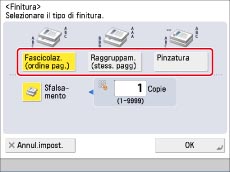
Fascicolazione delle copie in set ordinati per numero di pagina (Fascicolazione):
Quando vengono stampate più copie di un originale, è possibile fascicolare le stampe in copie separate.
Esempio: tre copie di ogni pagina fascicolate in ordine di pagina
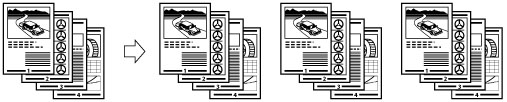
Premere [Fascicolaz. (ordine pag.)] → [OK].
Suddivisione delle copie in gruppi della stessa pagina (Raggruppamento):
Quando vengono stampate più copie di un originale, è possibile raggruppare ogni pagina insieme.
Esempio: tre copie di ogni pagina raggruppate per pagina
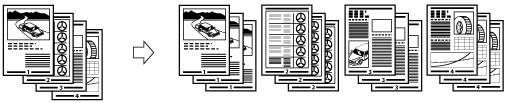
Premere [Raggruppam. (stess. pagg)] → [OK].
Fascicolazione delle pagine e pinzatura (Pinzatura):
Quando vengono stampate più copie di un originale, è possibile pinzare le stampe in copie separate.
Se si seleziona [Angolo]:
Esegue la pinzatura delle stampe in un punto.

Se si seleziona [Doppia]:
Esegue la pinzatura delle stampe in due punti, a sinistra e a destra.

Se si seleziona [Pinzatura a sella]:
Esegue la pinzatura delle stampe in due punti lungo la posizione di pinzatura a sella.
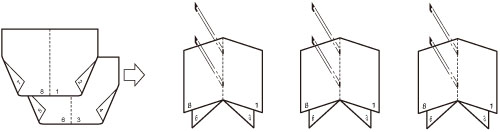
Premere [Pinzatura] → [Avanti].
Selezionare la posizione e il tipo per la pinzatura → premere [OK].
Se si seleziona [Pinzatura a sella], è possibile aggiungere una copertina.
Per aggiungere una copertina, premere [Aggiunta copertina] → selezionare se stampare sulla copertina → premere [OK].
Per cambiare la carta per il documento principale o la copertina, premere [Cambia] per <Selezione carta> → selezionare la carta da utilizzare → premere [OK].
È possibile modificare la posizione di pinzatura a sella in base al formato della carta.
Per regolare la posizione di pinzatura a sella, premere [Variaz. posiz. pieg/pinz.sel.] → selezionare il formato carta. Regolare la posizione di pinzatura a sella con [-] o [+] → premere [OK] → [OK].
|
IMPORTANTE
|
|
La carta utilizzata per la pagina di copertina deve essere dello formato utilizzato per il documento principale.
Per il documento principale utilizzare carta da 60 a 120 g/m2.
Per la copertina utilizzare carta da 60 a 220 g/m2.
La precisione delle pieghe create nel modo Pinzatura a sella può variare a seconda del tipo di carta e del numero di fogli.
|
|
NOTA
|
|
Per utilizzare il modo Pinzatura a sella, l'originale deve già essere in formato opuscolo, come indicato nell'illustrazione riportata sopra. (Vedere "Modo Opuscolo".)
|
4.
Premere [Chiudi].
Altri modi compatibili con la Finitura
Piegatura a sella
La macchina piega la carta rispettivamente nel formato A3 o A4R nel formato A4 o A5.
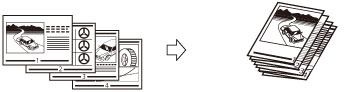
|
IMPORTANTE
|
|
[Piegatura a sella] può essere impostato solo se è impostata la copia fronte-retro.
I fogli vengono piegati a sella uno alla volta, quindi espulsi.
|
Rotazione di 90 gradi
Se le copie sono dello stesso formato, i fogli vengono fascicolati automaticamente in ordine di pagina. Queste serie vengono consegnate con un orientamento alterno, come mostrato di seguito:
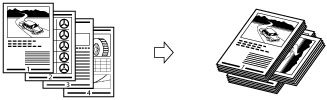
|
IMPORTANTE
|
|
[Rotazione di 90 gradi] può essere impostata solo nei seguenti casi:
Quando il formato carta disponibile viene selezionato manualmente
Se è stato caricato il formato carta compatibile con Rotazione di 90 gradi sia nella direzione verticale sia nella direzione orizzontale
Se [Attiv./disattiv. selez. automatica cassetto] per la fonte di alimentazione selezionata è impostato su 'On' (Vedere "Attivazione della selezione automatica del cassetto".)
Se non è presente carta che possa essere ruotata, le stampe verranno fascicolate.
|
Sfalsamento
Se si imposta [Sfalsamento], è possibile specificare il numero di serie di copie da sfalsare. Le copie vengono sfalsate leggermente in verticale quando vengono consegnate, come mostrato di seguito:
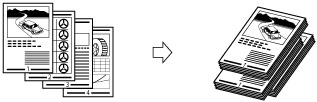
Funzioni di finitura disponibili con ciascuna unità opzionale
 : disponibile
: disponibile-: non disponibile
|
Accessorio opzionale
|
Fascicolazione
(ordine pag.) |
Raggruppamento
(stesse pagine)
|
Sfalsamento
|
Rotazione di 90 gradi
|
Pinzatura
|
Piegatura a sella
|
||
|
Nell'angolo
|
Doppia
|
Pinzatura a sella
|
||||||
|
Nessuno
|
 |
 |
-
|
 |
-
|
-
|
-
|
-
|
|
Copy Tray-J1
|
 |
 |
-
|
 |
-
|
-
|
-
|
-
|
|
Inner Finisher-F1
|
 |
 |
 |
-
|
 |
 |
-
|
-
|
|
Inner 2Way Tray-F1
|
 |
 |
-
|
 |
-
|
-
|
-
|
-
|
|
Inner 2Way Tray-F1 e Copy Tray-J1
|
 |
 |
-
|
 |
-
|
-
|
-
|
-
|
|
Staple Finisher-M1
|
 |
 |
 |
-
|
 |
 |
-
|
-
|
|
Booklet Finisher-M1
|
 |
 |
 |
-
|
 |
 |
 |
 |
Numero massimo di fogli che possono essere pinzati
Quando è installato l'Inner Finisher-F1, lo Staple Finisher-M1 o il Booklet Finisher-M1
|
Formato carta
|
Nell'angolo
|
Doppia
|
Pinzatura a sella
|
|
A3
|
30 fogli
|
30 fogli
|
16 fogli
|
|
A4R
|
30 fogli
|
30 fogli
|
16 fogli
|
|
A4
|
50 fogli
|
50 fogli
|
-
|
|
A5R
|
-
|
-
|
-
|
|
A5
|
-
|
-
|
-
|
È possibile impostare Pinzatura a sella solo se è installato il Booklet Finisher-M1.
|
NOTA
|
|
Per informazioni sull'orientamento dell'originale e l'orientamento della pagina durante la pinzatura, vedere "Rapporto tra l'orientamento originale e l'orientamento della carta".
|
|
IMPORTANTE
|
|
Per informazioni sui modi non compatibili con questo modo, vedere "Combinazioni di funzioni non disponibili".
|
|
NOTA
|
|
Per informazioni sui prodotti opzionali, vedere gli argomenti seguenti:
Se [Finitura] non è impostato, i fogli vengono stampati con le stesse modalità utilizzate quando è impostato [Raggruppam. (stess. pagg)].
Se [Fascicolazione automatica] è impostato su 'On', il modo Fascicolazione o Sfalsamento Fascicolazione viene impostato automaticamente quando si posizionano gli originali nell'alimentatore. (Vedere "Attivazione della fascicolazione automatica".)
È possibile visualizzare le informazioni dettagliate della carta selezionata premendo
 . . |